AND関数をネストして論理演算を実行するには
式で論理演算を実行する
最終更新日時:2023/04/03 16:29:13
指定した複数の条件すべて満たしているかどうかを判断するには、AND関数を利用します。通常、IF関数と組み合わせて使用されます。IF関数にAND関数を組み合わせることによって、「~かつ~の場合」といったAND条件を設定できます。
はじめに
AND関数を使うと、指定した複数の条件すべて満たしているかどうかを判断できます。条件をすべて満たしている場合は真(TRUE)、そうでない場合は偽(FALSE)を返します。
=AND(論理式1,論理式2,...)
引数は、カンマで区切って指定していきます。
なお、IF関数にAND関数を組み合わせることによって、「~かつ~の場合」といったAND条件を設定できます。
ここでは、入会金無料キャンペーン期間中に入会した会員の入会金を0、そうでなければ5000を返す数式を作成する方法について説明します。
操作方法
STEP 1 IF関数の[論理式]にAND関数をネストする
- 求めたいセルを選択して[数式]タブの[論理]関数より[IF]を選択します。
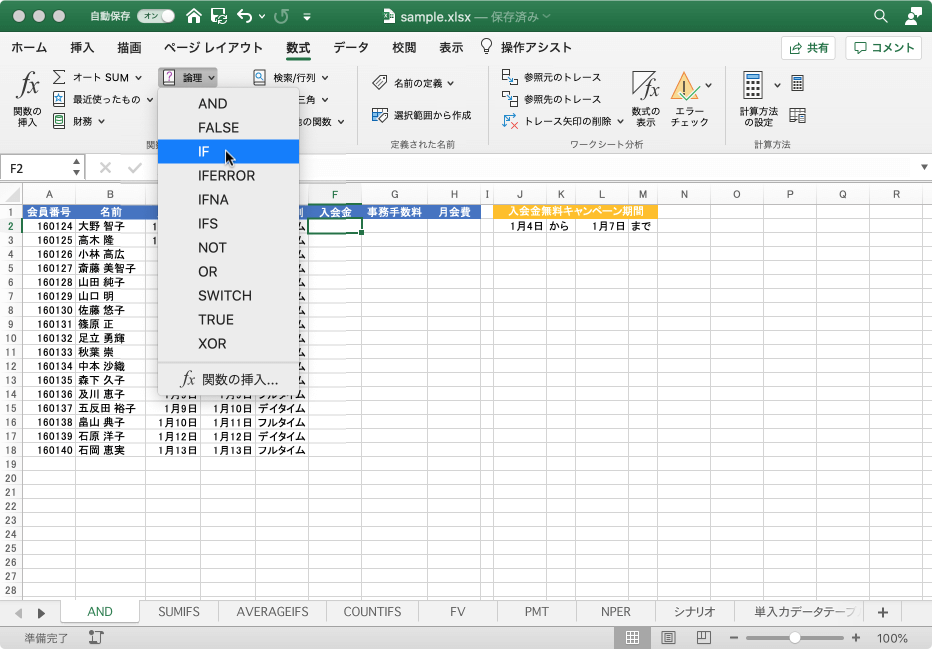
- IF関数の[論理式]にカーソルを移動して、名前ボックスから[その他の関数]を選択します。
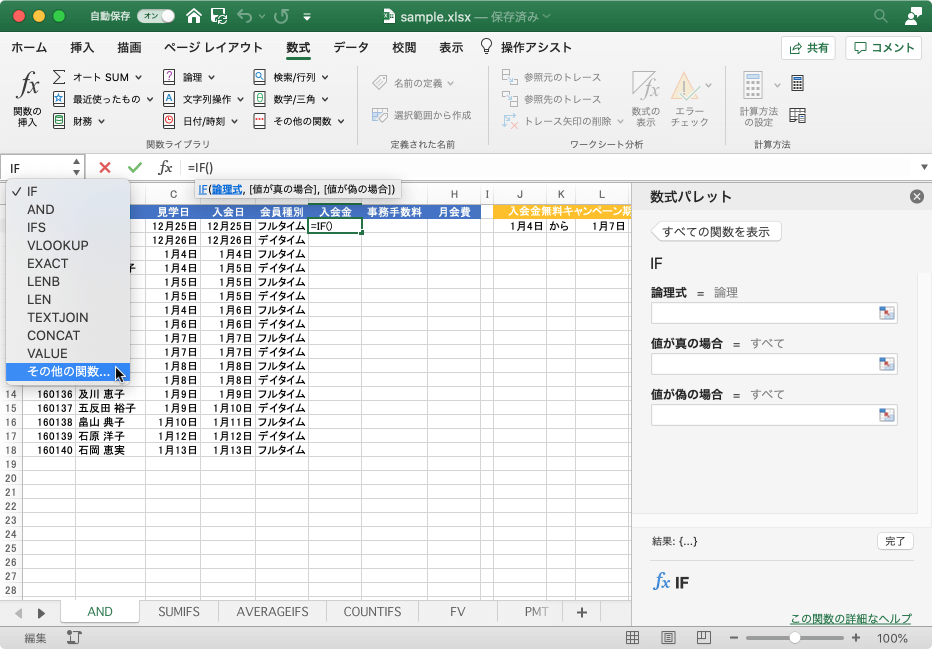
- ANDと入力して、一覧からAND関数を選択します。
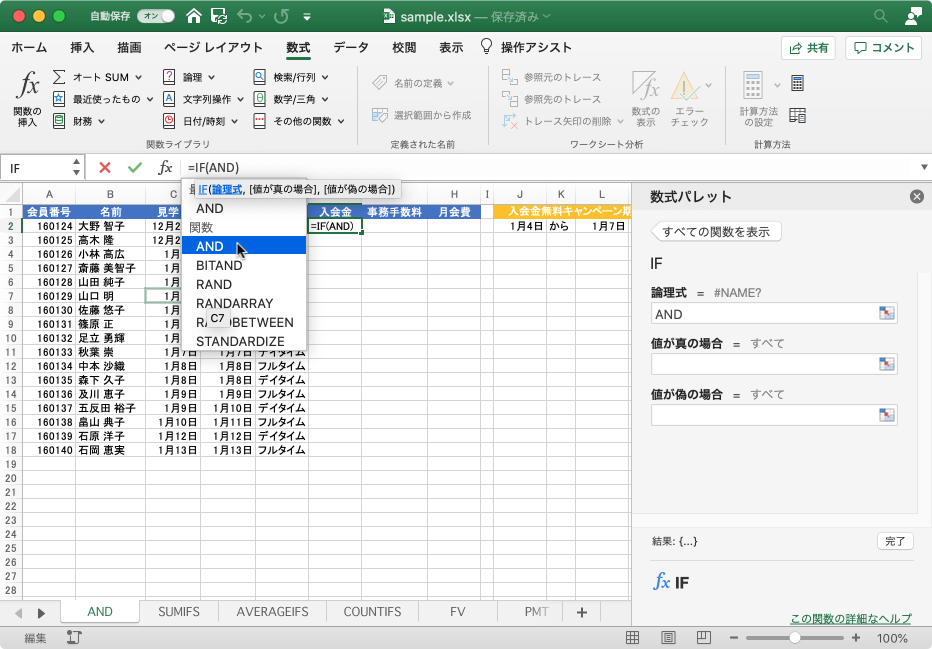

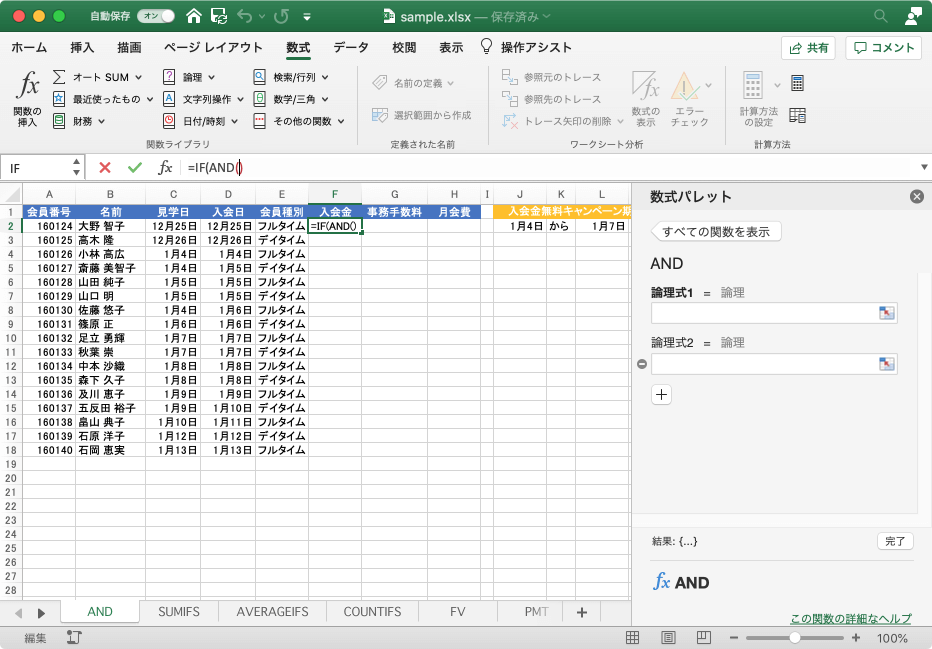
STEP 2 AND関数の引数を代入
-
論理式1には、入会日セルを選択して、続いて>=と入力し、入会金無料キャンペーンの開始日セルを選択して、F4キーを1度押します。
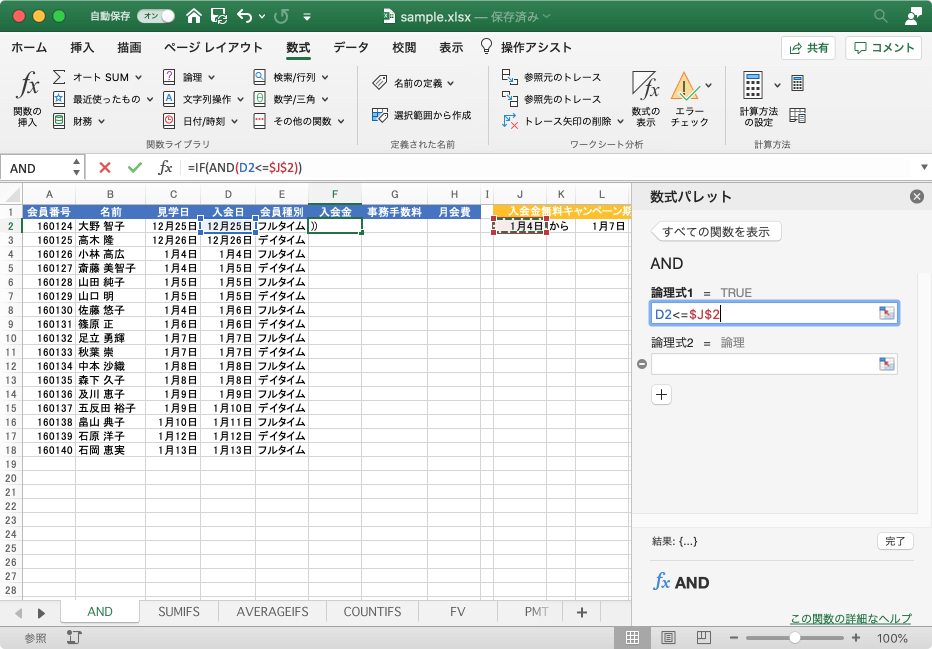
-
論理式2には、入会金セルを選択して、続いて<=と入力し、入会金無料キャンペーンの終了日セルを選択して、F4キーを1度押します。
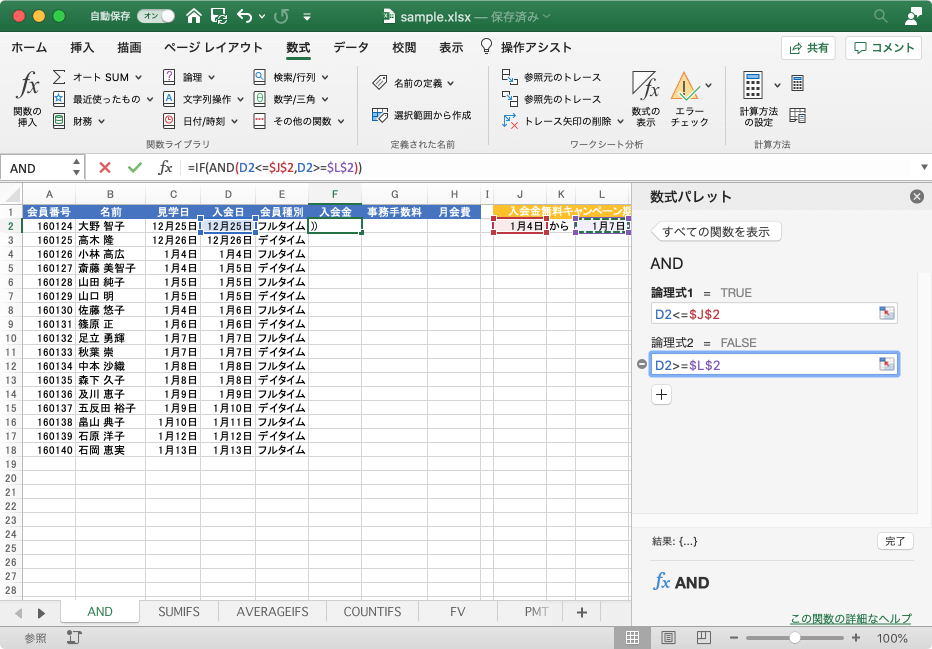
STEP 3 IF関数の数式パレットに戻るには
- 数式バーのIF関数の最後の)の前にカーソルを移動します。
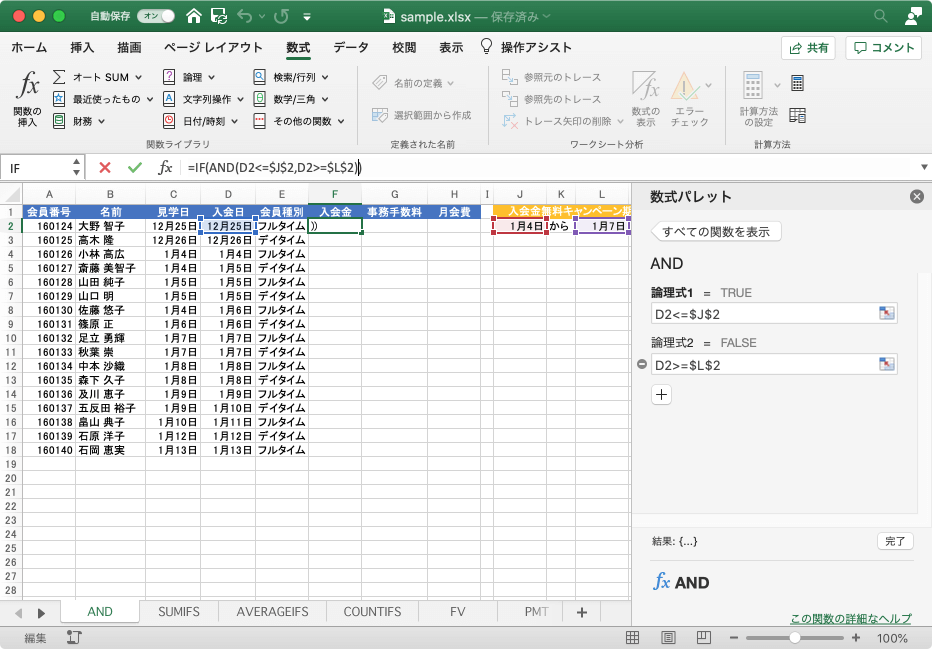
- コンマを入れると、数式パレットがIF関数に戻ります。
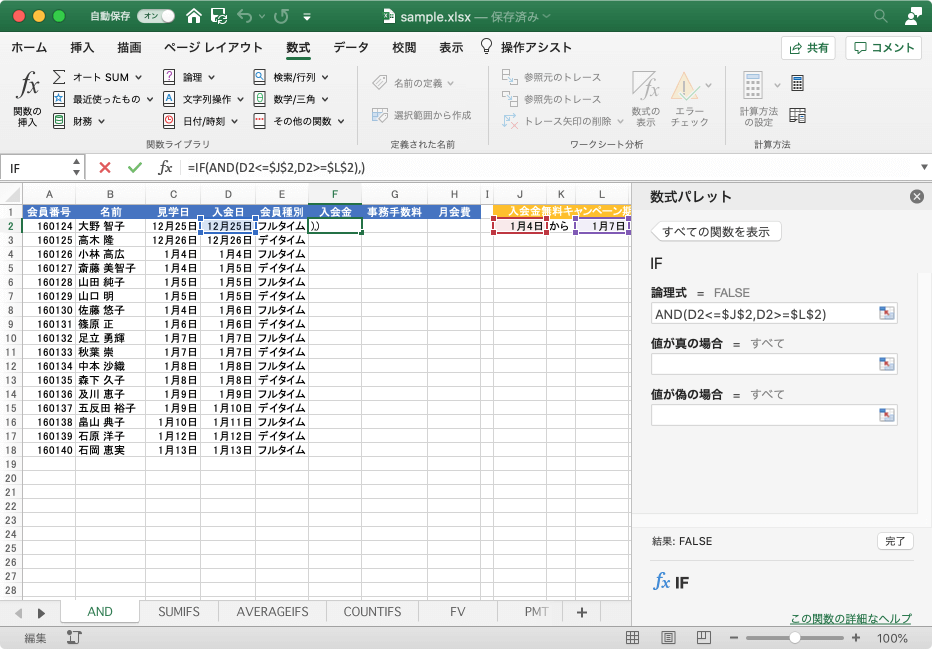
STEP 4 IF関数を完成させて数式コピー
- [真の場合]には「0」、[偽の場合]には「5000」と入力して[完了]ボタンをクリックします。
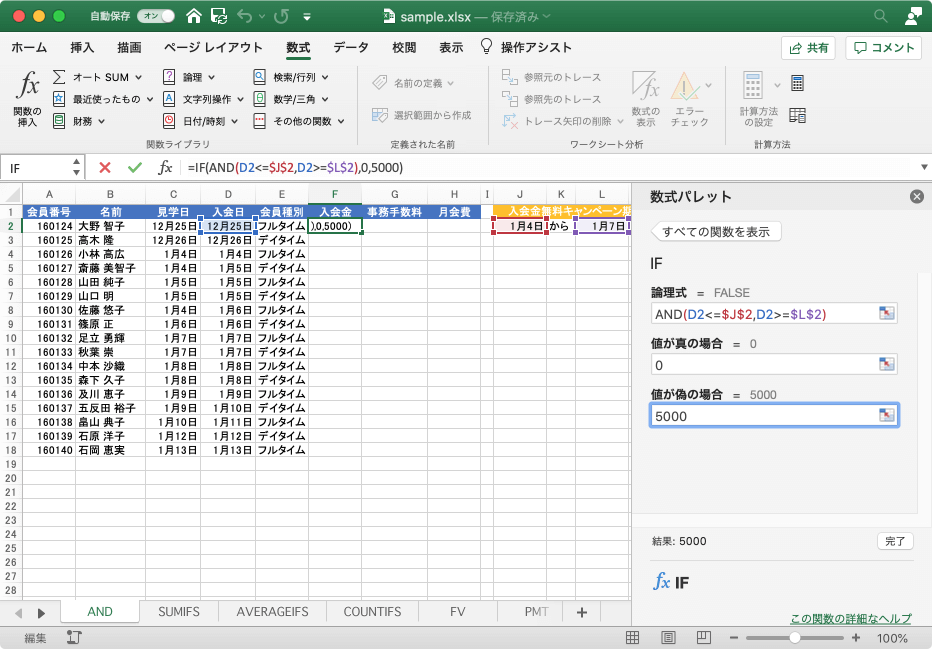
- 数式結果が求められました。
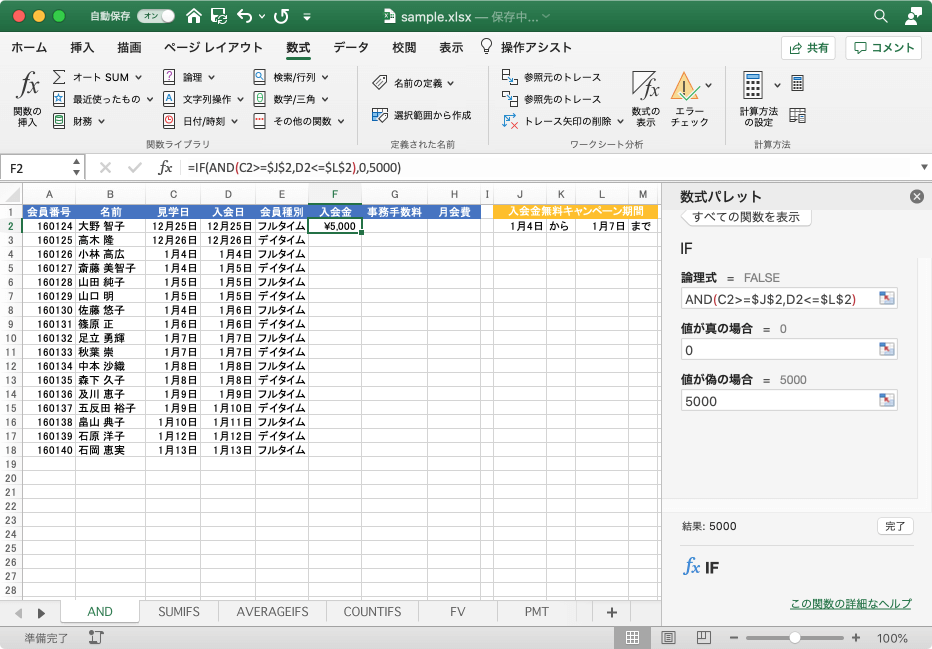
- 下方向に数式コピーします。
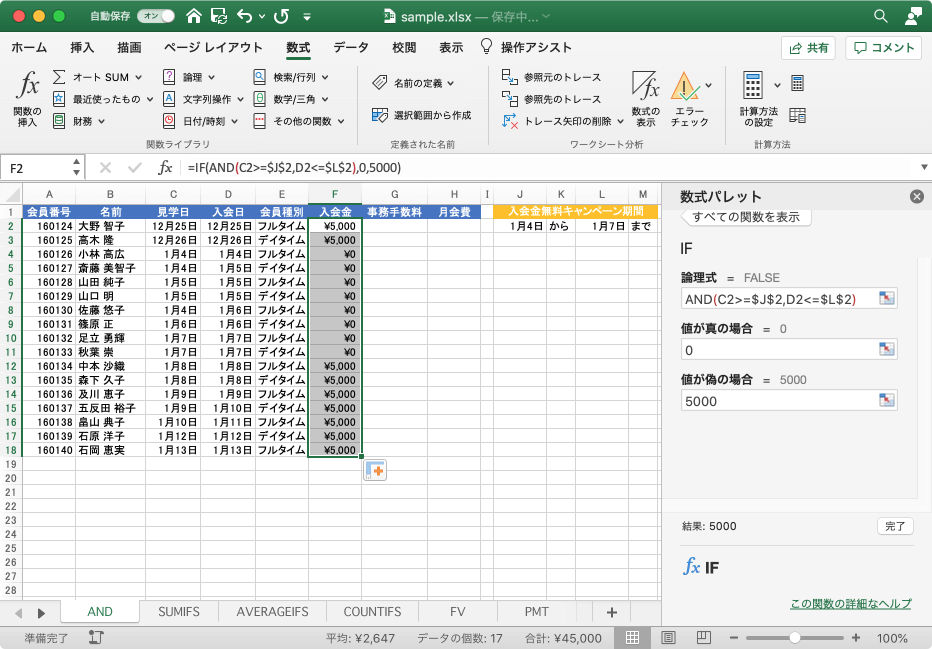
※執筆環境:Microsoft Excel for Mac バージョン 16.41
スポンサーリンク
INDEX

